win10系統固定語言欄到任務欄的方法
相信大家在日常生活中操作電腦的時候都會需要進行文字輸入操作,這樣的話就會安裝自己習慣使用的輸入法軟件,如果安裝了多個輸入法的話可以在需要切換的時候點擊語言欄圖標,然后就會出現所有的輸入法選項供用戶選擇了,不過有很多win10系統的用戶反映在系統中找不到語言欄的位置,這樣的話我們可以將語言欄設置固定到任務欄上,這樣就可以在任務欄中快速的找到語言欄了,接下來小編就跟大家分享一下具體的操作方法吧,感興趣的朋友不妨一起來看看這篇教程,希望能幫到大家。
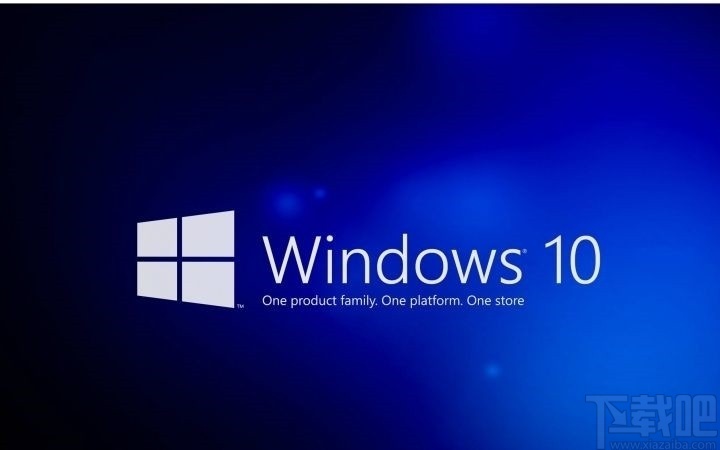
1.首先我們打開系統的設置界面,在設置界面中找到時間和語言這個設置選項,找到之后點擊進入到其中。
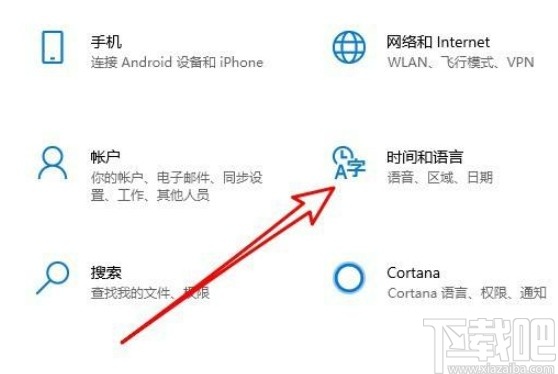
2.點擊進入到這個時間和語言設置界面之后,在界面的左邊找到語言這個設置選項,然后點擊切換到這個設置界面當中。
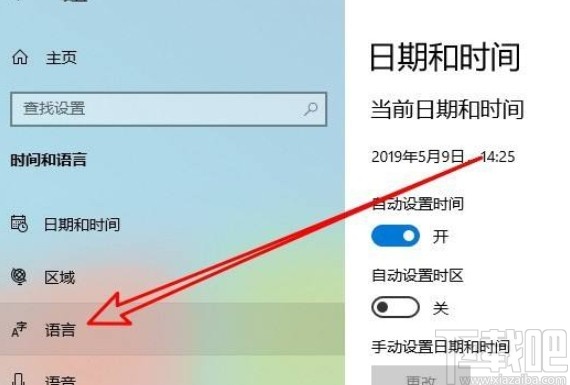
3.點擊切換到設置語言界面之后,我們在界面中找到“選擇始終默認使用的輸入法”這個設置選項之后點擊進去。
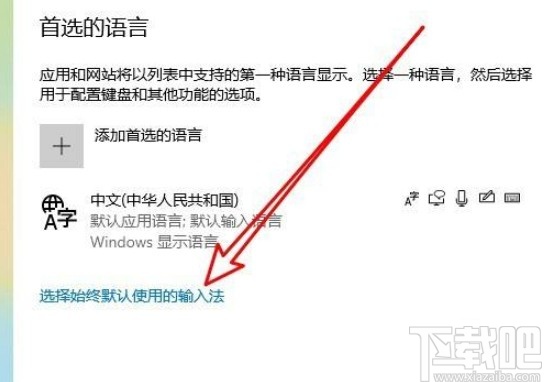
4.點擊進入到下一個界面之后,我們在這個界面中找到語言欄選項這個設置選項之后點擊打開語言欄選項。
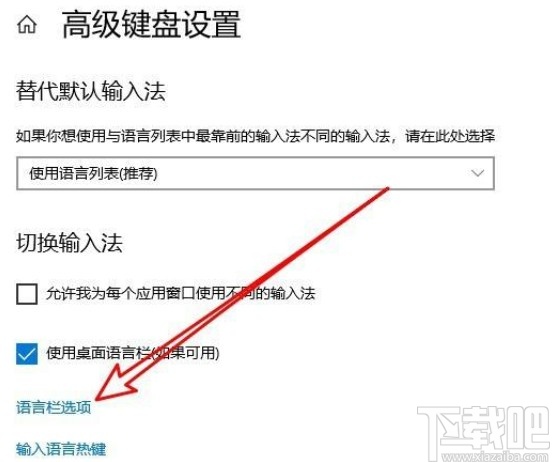
5.點擊打開這個語言欄設置界面之后,我們在其中可以看到語言欄的設置模塊,有顯示的位置可以選擇,我們點擊其中的“停靠于任務欄”這個選項。
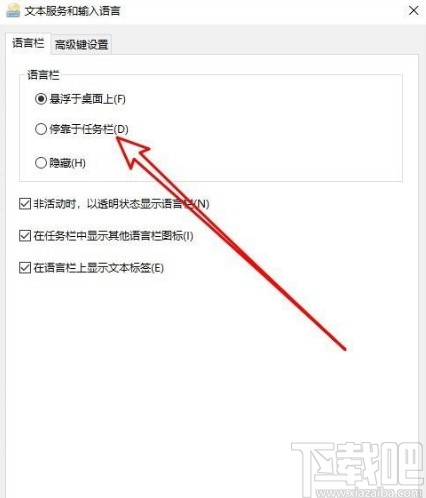
6.點擊選擇為停靠于任務欄之后,在系統任務欄的右下角就可以看到語言欄顯示的圖標了,點擊即可打開。
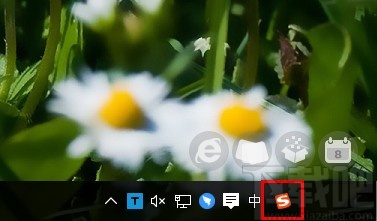
以上就是小編今天跟大家分享的使用win10系統的時候將語言欄固定到任務欄的具體操作方法,有需要的朋友趕緊試一試這個方法吧,希望能夠對大家有所幫助。
相關文章:

 網公網安備
網公網安備